إشعار
يتطلب الوصول إلى هذه الصفحة تخويلاً. يمكنك محاولة تسجيل الدخول أو تغيير الدلائل.
يتطلب الوصول إلى هذه الصفحة تخويلاً. يمكنك محاولة تغيير الدلائل.
طبقة الأرشيف هي طبقة غير متصلة لتخزين بيانات الكائن الثنائي كبير الحجم التي نادرا ما يتم الوصول إليها. يوفر مستوى الأرشيف أقل تكاليف التخزين، ولكن تكاليف استرداد البيانات وزمن الانتقال أعلى مقارنة بالمستويات عبر الإنترنت (ساخنة وباردة). يجب أن تبقى البيانات في مستوى الأرشيف لمدة 180 يوماً على الأقل أو تخضع لرسوم حذف مبكرة. لمزيد من المعلومات حول مستوى الأرشيف، راجع طبقة الوصول إلى الأرشيف.
أثناء وجود كائن ثنائي كبير الحجم في طبقة الأرشيف، لا يمكن قراءته أو تعديله. لقراءة كائن ثنائي كبير الحجم أو تنزيله في طبقة الأرشيف، يجب أولا إعادة ترطيبه إلى طبقة عبر الإنترنت، إما ساخنة أو باردة. قد تستغرق إعادة ترطيب البيانات في طبقة الأرشيف ما يصل إلى 15 ساعة، اعتمادا على الأولوية التي تحددها لعملية الإماهة. لمزيد من المعلومات حول إعادة ترطيب الكائن الثنائي كبير الحجم، راجع نظرة عامة على إعادة ترطيب الكائن الثنائي كبير الحجم من طبقة الأرشيف.
تنبيه
كائن ثنائي كبير الحجم في طبقة الأرشيف غير متصل. أي أنه لا يمكن قراءته أو تعديله حتى يتم تعويضه. يمكن أن تستغرق عملية التعويض عدة ساعات ولها تكاليف مرتبطة بها. قبل نقل البيانات إلى طبقة الأرشيف، ضع في اعتبارك ما إذا كان أخذ بيانات الكائن الثنائي كبير الحجم دون اتصال قد يؤثر على مهام سير العمل.
يمكنك استخدام مدخل Microsoft Azure أو PowerShell أو Azure CLI أو إحدى مكتبات عميل Azure Storage لإدارة أرشفة البيانات.
أرشفة الكائنات الثنائية كبيرة الحجم عند التحميل
لأرشفة كائن ثنائي كبير الحجم واحد أو أكثر عند التحميل، قم بإنشاء الكائن الثنائي كبير الحجم مباشرة في طبقة الأرشيف.
لأرشفة نقطة أو مجموعة من الكائنات الثنائية الكبيرة الحجم عند التحميل من مدخل Microsoft Azure، اتبع الخطوات التالية:
انتقل إلى الحاوية المستهدفة.
حدد الزر تحميل.
حدد الملف أو الملفات المراد تحميلها.
قم بتوسيع القسم Advanced، وعيّن طبقة التخزين على الأرشيف.
حدد الزر تحميل.
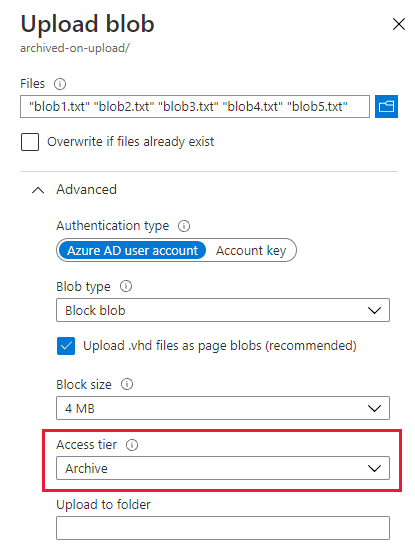
أرشفة كائن ثنائي كبير الحجم موجود
يمكنك نقل كائن ثنائي كبير الحجم موجود إلى طبقة الأرشيف بإحدى طريقتين:
يمكنك تغيير طبقة كائن ثنائي كبير الحجم باستخدام عملية تعيين طبقة الكائن الثنائي كبير الحجم النقطية. تعيين طبقة كائن ثنائي كبير الحجم ينقل نقطة واحدة من طبقة إلى أخرى.
ضع في اعتبارك أنه عند نقل كائن ثنائي كبير الحجم إلى طبقة الأرشيف باستخدام Set Blob Tier، لا يمكنك قراءة بيانات الكائن الثنائي كبير الحجم أو تعديلها حتى تقوم بإعادة ترطيب الكائن الثنائي كبير الحجم. إذا كنت قد تحتاج إلى قراءة بيانات الكائن الثنائي كبير الحجم أو تعديلها قبل انقضاء الفاصل الزمني للحذف المبكر، ففكر في استخدام عملية Copy Blob لإنشاء نسخة من الكائن الثنائي كبير الحجم في طبقة الأرشيف.
يمكنك نسخ كائن ثنائي كبير الحجم في طبقة عبر الإنترنت إلى طبقة الأرشيف باستخدام عملية Copy Blob . يمكنك استدعاء عملية Copy Blob لنسخ كائن ثنائي كبير الحجم من طبقة عبر الإنترنت (ساخنة أو باردة) إلى طبقة الأرشيف. يظل الكائن الثنائي الكبير الحجم المصدر في طبقة الإنترنت، ويمكنك الاستمرار في قراءة بياناتها أو تعديلها في الطبقة عبر الإنترنت.
أرشفة كائن ثنائي كبير الحجم موجودة عن طريق تغيير طبقته
استخدم عملية Set Blob Tier لنقل كائن ثنائي كبير الحجم من الطبقة الساخنة أو الباردة إلى طبقة الأرشيف. تعد عملية تعيين طبقة كائن ثنائي كبير الحجم هي الأفضل للسيناريوهات التي لن تحتاج فيها إلى الوصول إلى البيانات المؤرشفة قبل انقضاء الفاصل الزمني للحذف المبكر.
تغير عملية تعيين طبقة كائن ثنائي كبير الحجم لطبقة كائن ثنائي كبير الحجم واحدة. لنقل مجموعة من الكائنات الثنائية كبيرة الحجم إلى طبقة الأرشيف ذات الأداء الأمثل، توصي Microsoft بإجراء عملية أرشيف مجمعة. ترسل عملية الأرشيف المجمع مجموعة من استدعاءات تعيين طبقة كائن ثنائي كبير الحجم إلى الخدمة في معاملة واحدة. لمزيد من المعلومات، راجع الأرشفة المجمعة.
لنقل كائن ثنائي كبير الحجم موجود إلى طبقة الأرشيف في مدخل Microsoft Azure، اتبع الخطوات التالية:
انتقل إلى حاوية الكائن الثنائي كبير الحجم.
حدد الكائن الثنائي الكبير الحجم المراد أرشفتها.
حدد الزرتغيير الطبقة.
حدد أرشفة من القائمة المنسدلة طبقة الوصول.
حدد حفظ.
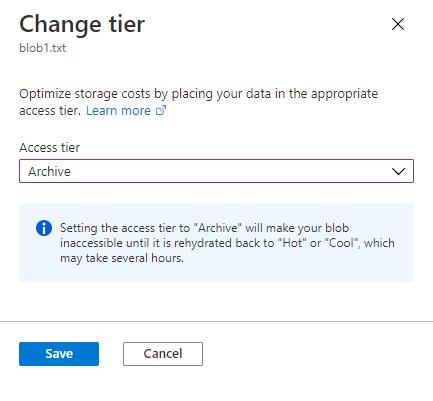
أرشفة كائن ثنائي كبير الحجم موجود باستخدام عملية نسخ
استخدم عملية Copy Blob لنسخ كائن ثنائي كبير الحجم من الطبقة الساخنة أو الباردة إلى طبقة الأرشيف. يبقى الكائن الثنائي كبير الحجم المصدر في الطبقة الساخنة أو الباردة، بينما يتم إنشاء الكائن الثنائي كبير الحجم الوجهة في طبقة الأرشيف.
تعد عملية نسخ كائن ثنائي كبير الحجم هي الأفضل للسيناريوهات التي قد تحتاج فيها إلى قراءة البيانات المؤرشفة أو تعديلها قبل انقضاء الفاصل الزمني للحذف المبكر. يمكنك الوصول إلى بيانات الكائن الثنائي الكبير الحجم المصدر دون الحاجة إلى تعويض الكائن الثنائي الكبير الحجم المؤرشف.
أرشيف مجمع
لنقل الكائنات الثنائية كبيرة الحجم إلى طبقة الأرشيف في حاوية أو مجلد، قم بتعداد الكائنات الثنائية كبيرة الحجم واستدعاء عملية Set Blob Tier على كل منها. يوضح المثال التالي كيفية تنفيذ هذه العملية:
عند نقل عدد كبير من الكائنات الثنائية كبيرة الحجم إلى طبقة الأرشيف، استخدم عملية دفعية للحصول على الأداء الأمثل. ترسل عملية دفعية مكالمات واجهة برمجة تطبيقات متعددة إلى الخدمة بطلب واحد. تتضمن العمليات الفرعية التي تدعمها عملية دُفعة كائن ثنائي كبير الحجم حذف كائن ثنائي كبير الحجم وتعيين طبقة كائن ثنائي كبير الحجم.
لأرشفة الكائنات الثنائية الكبيرة الحجم باستخدام عملية دفعية، استخدم إحدى مكتبات عميل Azure Storage. يوضح مثال التعليمات البرمجية التالي كيفية تنفيذ عملية دفعية أساسية باستخدام مكتبة عميل .NET:
static async Task BulkArchiveContainerContents(string accountName, string containerName)
{
string containerUri = string.Format("https://{0}.blob.core.windows.net/{1}",
accountName,
containerName);
// Get container client, using Azure AD credentials.
BlobUriBuilder containerUriBuilder = new BlobUriBuilder(new Uri(containerUri));
BlobContainerClient blobContainerClient = new BlobContainerClient(containerUriBuilder.ToUri(),
new DefaultAzureCredential());
// Get URIs for blobs in this container and add to stack.
var uris = new Stack<Uri>();
await foreach (var item in blobContainerClient.GetBlobsAsync())
{
uris.Push(blobContainerClient.GetBlobClient(item.Name).Uri);
}
// Get the blob batch client.
BlobBatchClient blobBatchClient = blobContainerClient.GetBlobBatchClient();
try
{
// Perform the bulk operation to archive blobs.
await blobBatchClient.SetBlobsAccessTierAsync(blobUris: uris, accessTier: AccessTier.Archive);
}
catch (RequestFailedException e)
{
Console.WriteLine(e.Message);
}
}
للحصول على نموذج تطبيق متعمق يوضح كيفية تغيير الطبقات باستخدام عملية دفعية، راجع AzBulkSetBlobTier.
استخدام نهج إدارة دورة الحياة لأرشفة الكائنات الثنائية كبيرة الحجم
يمكنك تحسين تكاليف بيانات الكائن الثنائي كبير الحجم التي نادرا ما يتم الوصول إليها عن طريق إنشاء نهج إدارة دورة الحياة التي تنقل الكائنات الثنائية كبيرة الحجم تلقائيا إلى طبقة الأرشيف عندما لا يتم الوصول إليها أو تعديلها لفترة زمنية محددة. بعد تكوين نهج إدارة دورة حياة، يقوم Azure Storage بتشغيله مرة واحدة في اليوم. لمزيد من المعلومات حول نُهج إدارة دورة الحياة، راجع تحسين التكاليف من خلال إدارة دورة حياة البيانات تلقائيا.
يمكنك استخدام مدخل Microsoft Azure أو PowerShell أو Azure CLI أو قالب Azure Resource Manager لإنشاء نهج إدارة دورة حياة. من أجل البساطة، يعرض هذا القسم كيفية إنشاء نهج إدارة دورة حياة في مدخل Microsoft Azure فقط. للحصول على المزيد من الأمثلة التي توضح كيفية إنشاء نُهج إدارة دورة الحياة، راجع تكوين نهج إدارة دورة حياة.
تنبيه
قبل استخدام نهج إدارة دورة الحياة لنقل البيانات إلى طبقة الأرشيف، تحقق من أن البيانات لا تحتاج إلى حذفها أو نقلها إلى طبقة أخرى لمدة 180 يوما على الأقل. تخضع البيانات التي يتم حذفها أو نقلها إلى طبقة مختلفة قبل انقضاء فترة الـ180 يومًا لرسوم الحذف المبكر.
ضع في اعتبارك أيضا أنه يجب إعادة ترطيب البيانات في طبقة الأرشيف قبل قراءتها أو تعديلها. يمكن أن تستغرق إعادة ترطيب كائن ثنائي كبير الحجم من طبقة الأرشيف عدة ساعات ولها تكاليف مرتبطة.
لإنشاء نهج إدارة دورة حياة لأرشفة الكائنات الثنائية كبيرة الحجم في مدخل Microsoft Azure، اتبع الخطوات التالية:
الخطوة 1: إنشاء القاعدة وتحديد نوع الكائن الثنائي كبير الحجم
انتقل إلى حساب التخزين لديك في المدخل.
ضمن إدارة البيانات، حدد موقع إعدادات إدارة دورة الحياة.
حدد الزر إضافة قاعدة.
في علامة التبويب تفاصيل، حدد اسمًا للقاعدة.
حدد نطاق القاعدة: إما تطبيق القاعدة على جميع النقاط في حساب التخزين، أو تقييد الكائنات الثنائية كبيرة الحجم باستخدام المرشحات.
حدد أنواع النقط التي سيتم تطبيق القاعدة عليها، وحدد ما إذا كنت تريد تضمين لقطات أو إصدارات كائن ثنائي كبير الحجم أم لا.
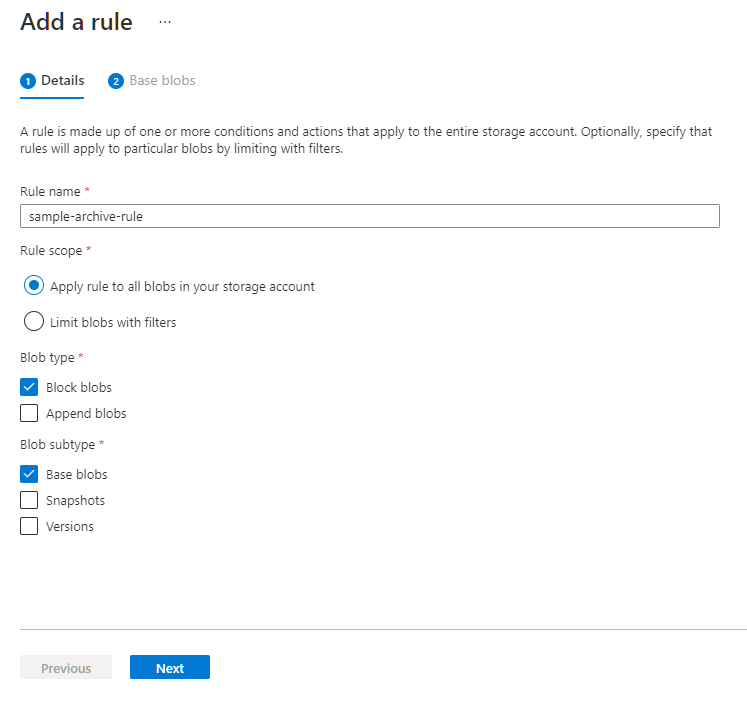
الخطوة 2: إضافة شروط القاعدة
بناء على تحديداتك، يمكنك تكوين قواعد النقط الأساسية (الإصدارات الحالية) أو الإصدارات السابقة أو لقطات الكائنات الثنائية كبيرة الحجم. حدد أحد الشرطين للتحقق من:
- تم تعديل الكائنات آخر مرة منذ عدة أيام.
- تم إنشاء الكائنات منذ عدة أيام.
- تم تعديل الكائنات آخر مرة منذ عدة أيام.
يمكن تطبيق شرط واحد فقط من هذه الشروط لنقل نوع معين من العناصر إلى طبقة الأرشيف لكل قاعدة. على سبيل المثال، إذا قمت بتعريف إجراء يقوم بأرشفة الكائنات الثنائية كبيرة الحجم الأساسية إذا لم يتم تعديلها لمدة 90 يومًا، فلا يمكنك أيضًا تعريف إجراء يقوم بأرشفة الكائنات الثنائية كبيرة الحجم الأساسية إذا لم يتم الوصول إليها لمدة 90 يومًا. وبالمثل، يمكنك تحديد إجراء واحد لكل قاعدة باستخدام أي من هذه الشروط لأرشفة الإصدارات السابقة، وإجراء لأرشفة اللقطات.
بعد ذلك، حدد عدد الأيام التي يجب أن تنقضي بعد تعديل الكائن أو الوصول إليه.
حدد أن الكائن سيتم نقله إلى طبقة الأرشيف بعد انقضاء الفاصل الزمني.
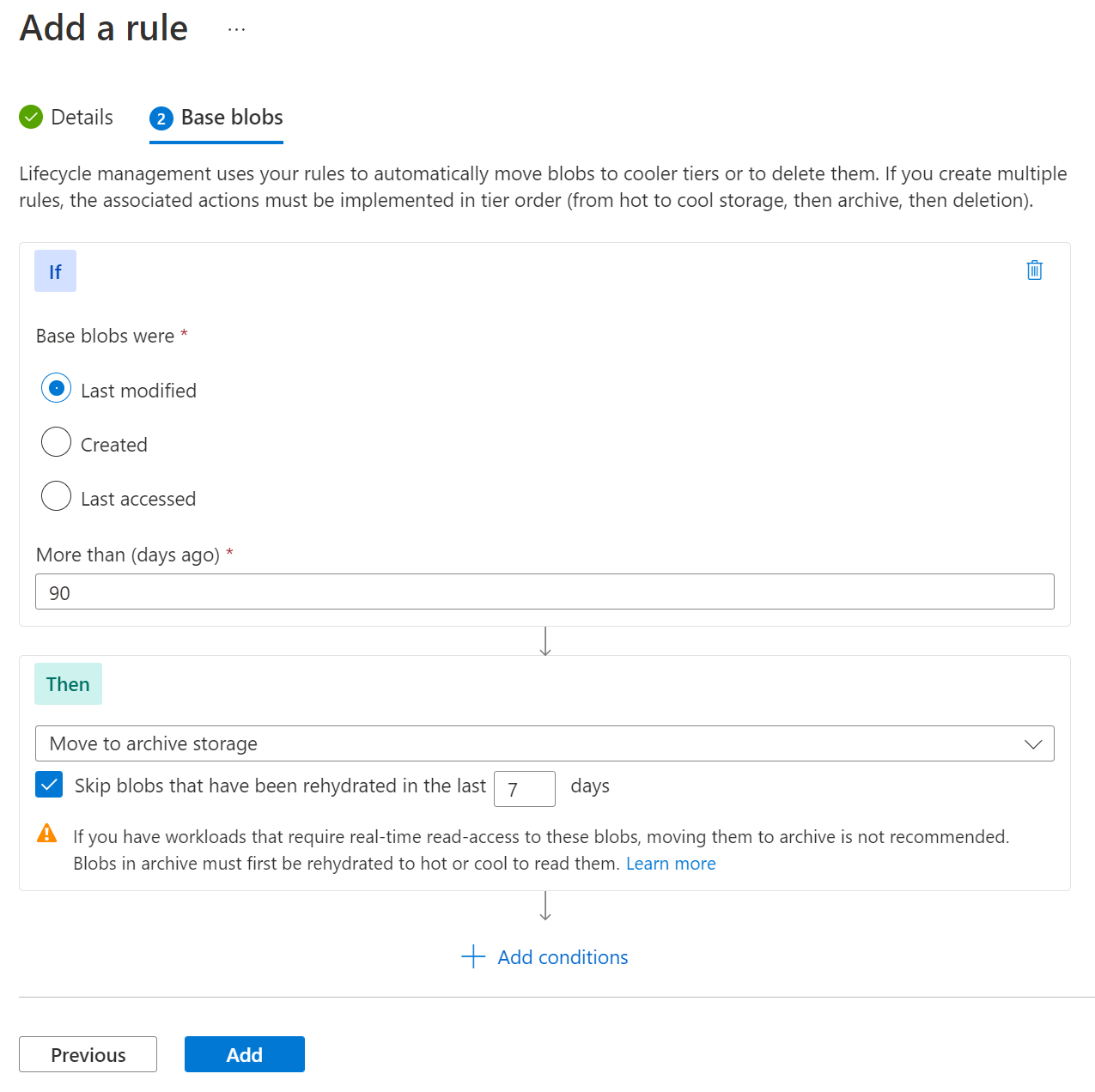
إذا اخترت الحد من الكائنات الثنائية كبيرة الحجم المتأثرة بالقاعدة باستخدام المرشحات، فيمكنك تحديد مرشح، إما باستخدام بادئة كائن ثنائي كبير الحجم أو مطابقة فهرس كائن ثنائي كبير الحجم.
الخطوة 3: التأكد من أن القاعدة تستبعد الكائنات الثنائية كبيرة الحجم التي يتم تحميلها باستخدام بيانات المجال
إذا قمت بتحميل كائن ثنائي كبير الحجم باستخدام بيانات المجال عن طريق تغيير الطبقة الخاصة به، فستنقل هذه القاعدة الكائن الثنائي كبير الحجم مرة أخرى إلى طبقة الأرشيف إذا كان آخر وقت تعديل أو وقت إنشاء أو وقت وصول أخير يتجاوز الحد المعين للنهج.
إذا حددت شرط قاعدة التعديل الأخير، يمكنك منع حدوث ذلك عن طريق تحديد تخطي الكائنات الثنائية كبيرة الحجم التي تم تحميلها باستخدام بيانات المجال في النهاية، ثم إدخال عدد الأيام التي تريد خلالها استبعاد كائن ثنائي كبير الحجم تم تحميله باستخدام بيانات المجال من هذه القاعدة.
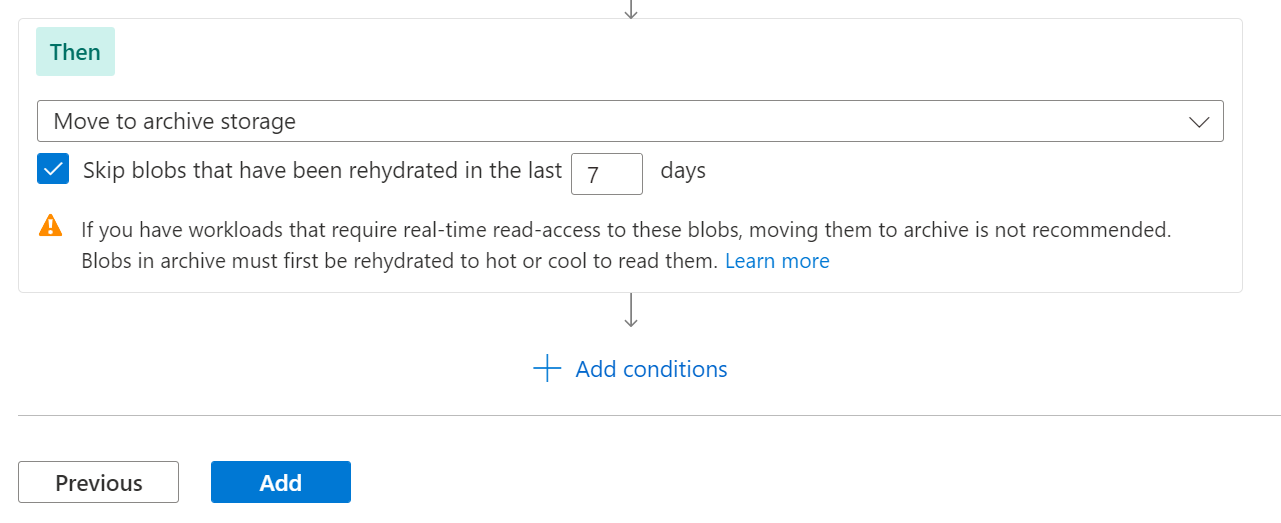
إشعار
يظهر هذا الخيار فقط إذا حددت شرط القاعدة ذي التعديل الأخير.
حدد الزر إضافة لإضافة القاعدة إلى السياسة.
عرض JSON للنهج
بعد إنشاء نهج إدارة دورة الحياة، يمكنك عرض JSON للنهج في صفحة إدارة دورة الحياة عن طريق التبديل من طريقة عرض القائمة إلى طريقة عرض التعليمات البرمجية.
إليك JSON لسياسة إدارة دورة الحياة البسيطة التي تم إنشاؤها في الصور الموضحة أعلاه:
{
"rules": [
{
"enabled": true,
"name": "sample-archive-rule",
"type": "Lifecycle",
"definition": {
"actions": {
"baseBlob": {
"tierToArchive": {
"daysAfterLastAccessTimeGreaterThan": 90,
"daysAfterLastTierChangeGreaterThan": 7
}
}
},
"filters": {
"blobTypes": [
"blockBlob"
]
}
}
}
]
}